Bài viết được tư vấn chuyên môn bởi ông Võ Văn Hiếu – Giám đốc kỹ thuật của Trung tâm sửa chữa điện lạnh – điện tử Limosa
Trong quá trình sử dụng Excel, bạn sẽ thường gặp một số lỗi không mong muốn làm cản trở công việc của bạn ví dụ như lỗi #null. Nếu bạn không biết lỗi #null trong Excel là gì và cách sửa chúng ra sao thì hãy tham khảo bài viết dưới đây của Trung tâm sửa chữa điện lạnh – điện tử Limosa.

1. Lỗi #null trong Excel là gì?
Lỗi này thì thường xuất hiện khi mà bạn dùng toán tử ở phạm vi ô không đúng so với công thức hoặc là khi bạn dùng toán tử (các ký tự khoảng trống) giữa các tham chiếu phạm vi ô để có thể xác định được phần giao điểm của hai phạm vi không có giao cắt. Giao cắt chính là một điểm ở trong một trang tính mà có dữ liệu thuộc hai chiều hoặc là nhiều chiều phạm vi khác nhau. Nếu như bạn đã dùng các toán tử phạm vi ô mà không đúng thì bạn hãy luôn nhớ hai điều rằng: Dấu hai chấm (:) chính là để phân tách ô đầu tiên ra khỏi ô cuối cùng khi mà bạn cần tham chiếu đến phạm vi ô liên tục ở trong công thức. Ví dụ như là SUM(A1:A10) tham chiếu đến từ phạm vi ô A1 đến tận ô A10. Dấu phẩy (,) chính là toán tử có thể liên kết đến nơi khi bạn cần tham chiếu đến tận hai vùng được giao nhau. Ví dụ như nếu công thức tính tổng của hai phần phạm vi ô, thì hãy chắc chắn rằng là có dấu phẩy để phân tách cả hai phạm vi (SUM(A1:A10,C1:C10)).
Khi bạn xem kết quả của quảng cáo ở trong trang trình quản lý của quảng cáo, thì bạn có thể nhận thấy một số kết quả có giá trị là rỗng hay còn gọi null hoặc là không (0).
Với câu hỏi lỗi #null trong Excel là gì thì lý do mà giá trị của kết quả quảng cáo của bạn cũng có thể bằng null (rỗng) đó là khi mà một số liệu cụ thể không thể áp dụng cho các quảng cáo của bạn. Một trong số các số liệu của bạn có thể không áp dụng được cho quảng cáo của bạn.
Nếu như bạn cảm thấy lỗi này đã dùng các ký tự phân cách rồi mà giữa các phạm vi vẫn không giao nhau thì hãy thay đổi khung tham chiếu để có thể làm cho hai phạm vi đó giao nhau. Ví dụ như trong công thức =CELL(“address”,(B1:B5 C1:C3)) thì phạm vi của B1:B5 và C1:C3 sẽ không giao nhau và điều đó có nghĩa là công thức trả về giá trị lỗi #NULL! . Nếu như bạn đã thay đổi điều này lại thành =CELL(“address”,(A1:A5 A3:C3)) thì hàm cell sẽ hỗ trợ bạn trả về địa chỉ của ô có nơi có hai phạm vi giao nhau là ô A3.
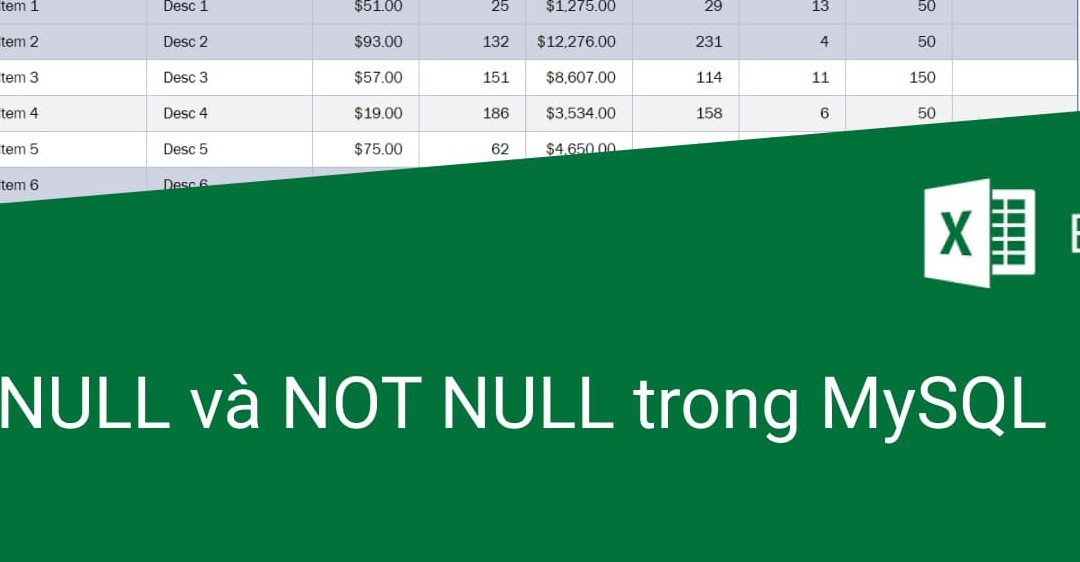
2. Nguyên nhân gây ra lỗi #null ở trong Excel và cách khắc phục nó
Bạn có biết lỗi #null trong Excel là gì? Lỗi #NULL là do lỗi đánh máy, khi mà bạn sử dụng toán tử phạm vi để tính toán nhưng không chính xác ở trong công thức hoặc cũng có thể là do bạn đang sử dụng một toán tử giao nhau ở giữa các tham chiếu phạm vi nhưng bị lỗi #NULL sẽ bắt đầu xuất hiện. Lỗi #NULL này chỉ định rằng là hai phạm vi sẽ không giao nhau.
- Cách để khắc phục lỗi #null trong Excel là gì ở trong Excel nhanh chóng:
- Chèn dấu hai chấm vào thêm để khắc phục: Trong quá trình bạn nhập dữ liệu để tính toán các hàm thì bạn đã vô tình gõ sai chính tả hoặc là dư một khoảng trắng nằm ở trong công thức của mình hoặc là đã làm một toán tử không được chính xác, chẳng hạn như là = SUM (C14 C15). Thì khi đó phần Excel sẽ trả về lỗi #NULL cho bạn . Để có thể khắc phục và sửa được lỗi #NULL trong Excel này thì bạn nên sử dụng thêm dấu hai chấm để có thể tách ô đầu tiên với ô cuối cùng ra. Ví dụ như: = SUM (C14:C15). Dấu hai chấm ở đây được sử dụng để có thể phân tách được khi bạn tham chiếu đến một dải ô liên tục ở trong một công thức.
- Nên chèn thêm dấu phải vào: Excel sẽ trả về lỗi cho bạn là #NULL khi mà bạn tiến hành tham chiếu đến hai khu vực không được giao nhau, ví dụ như = SUM (C14: C15 D14: D15). Nếu đây là công thức để tính tổng hai phạm vi,thì hãy đảm bảo rằng dấu phẩy được bỏ vô để phân tách hai phạm vi = SUM (C14: C15,D14: D15).
- Loại bỏ các lỗi xuất hiện màu xanh ở trong Excel: Trong quá trình bạn sử dụng các hàm thì vô tình bạn sẽ gặp phải một trong những lỗi khác nhau của Excel. Vì vậy mà trong bản dữ liệu thì cũng đều hiển thị được một dấu tam giác màu xanh lá ở nơi mà có thể xuất hiện lỗi. Để có thể khắc phục được vấn đề này cũng khá đơn giản, bạn chỉ cần thực hiện sửa lỗi chúng theo từng bước
Lỗi #NULL là một lỗi của việc bạn gõ máy sai khiến cho kết quả không thể hiển thị, và nếu như bạn không biết cách để khắc phục sẽ ảnh hưởng rất nhiều đến quá trình học tập cũng như làm việc.

Như thế là chúng tôi đã hướng dẫn bạn biết lỗi #null trong Excel là gì cũng như cách để khắc phục. Hy vọng bài viết này sẽ giúp ích cũng như hỗ trợ được cho bạn trong quá trình sử dụng trong Excel chuyên nghiệp hơn. Nếu bạn còn bất cứ điều gì thắc mắc hãy liên hệ với Trung tâm sửa chữa điện lạnh – điện tử Limosa qua số HOTLINE 1900 2276 để được chúng tôi hỗ trợ nhé.

 Thời Gian Làm Việc: Thứ 2 - Chủ nhật : 8h - 20h
Thời Gian Làm Việc: Thứ 2 - Chủ nhật : 8h - 20h Hotline: 1900 2276
Hotline: 1900 2276




